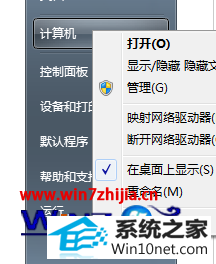
2、在属性界面点击“高级系统设置”;
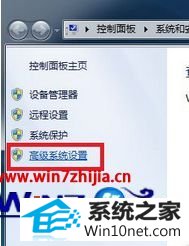
3、在属性界面点击“高级选项卡”,然后点击性能下面的“设置(s)”按钮;
 4、在“性能选项”界面点击“高级”选项卡,然后点击“更改(C)”;
4、在“性能选项”界面点击“高级”选项卡,然后点击“更改(C)”;

5、在虚拟内存窗口勾选“自动管理所有驱动器的分页文件大小”,点击确定即可;
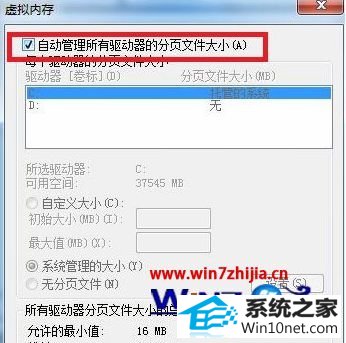
6、若c盘的存储空间不是很充裕的话,我们可以将“自动管理所有驱动器的分页文件大小”前面的勾去掉,然后选中驱动器“C”,接着点击“无分页文件”,点击设置;
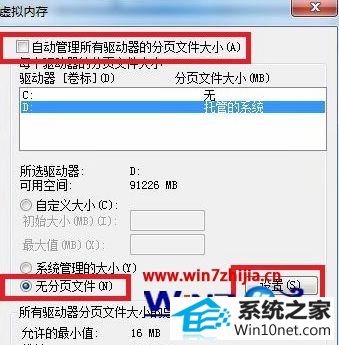
7、选中“驱动器”下方的“d”,点击“系统管理的大小”,点击“设置”并确定即可。
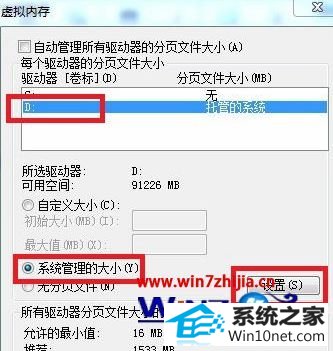
关于win10开机弹出由于启动计算机时出现了页面文件配置问题如何解决就跟大家介绍到这边了,如果你有碰到这样问题的话,就可以参照上面的方法进行操作解决吧,








